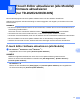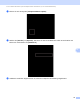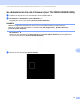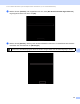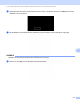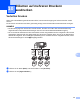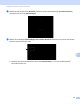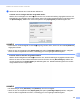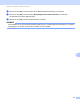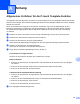Software User's Guide
Table Of Contents
- SOFTWARE-HANDBUCH Etikettendrucker der TD-Serie
- Einführung
- Inhaltsverzeichnis
- 1 P-touch Editor und P-touch Update Software installieren und deinstallieren
- 2 Etiketten anpassen
- 3 Etiketten erstellen
- 4 P-touch Editor verwenden
- 5 P-touch Transfer Manager und P-touch Library verwenden
- P-touch Transfer Manager verwenden
- Etikettenvorlagen zum P-touch Transfer Manager übertragen
- P-touch Transfer Manager starten
- Vorlagen oder andere Daten über USB vom Computer zum Drucker übertragen
- Vorlagen über ein Netzwerk auf einen Drucker übertragen (nur TD-2120N/2130N/4100N)
- Im Drucker gespeicherte Vorlagen und andere Daten sichern
- Alle Druckerdaten löschen
- P-touch Library verwenden
- P-touch Transfer Manager verwenden
- 6 Etikettenvorlagen mit P-touch Transfer Express übertragen
- P-touch Transfer Express vorbereiten
- Etikettenvorlagen zum P-touch Transfer Manager übertragen
- Etikettenvorlage als Transfer Package-Datei (.pdz) speichern
- Transfer Package-Datei (.pdz) und P-touch Transfer Express an den Benutzer verteilen
- Die Transfer Package-Datei (.pdz) an den Brother-Drucker übertragen
- 7 Liste der Etikettenvorlagen drucken
- 8 Etiketten mithilfe von P-touch Template drucken
- 9 P-touch Editor aktualisieren (alle Modelle)/Firmware aktualisieren (nur TD-2020/2120N/2130N)
- 10 Etiketten auf mehreren Druckern ausdrucken
- A Anhang
77
9
9
Mit dem Dienstprogramm P-touch Update Software können Sie die Software aktualisieren.
Während der folgenden Schritte wird häufig XX-XXXX angegeben. Die Angabe „XX“ bezieht sich auf den
Druckernamen.
HINWEIS
• Die P-touch Update Software können Sie erst verwenden, nachdem Sie sie von der CD-ROM aus dem
Lieferumfang installiert haben.
Sie können sie auch vom Brother Solutions Center (http://solutions.brother.com
) herunterladen.
• Sie müssen mit dem Internet verbunden sein, um die P-touch Update Software zu starten.
• Sie werden eventuell feststellen, dass sich die Software und der Inhalt dieses Handbuchs unterscheiden.
• Bei der Installation der P-touch Update Software wird auf dem Desktop ein Symbol erstellt.
• Schalten Sie das Gerät nicht aus, während Sie Daten übertragen oder die Firmware aktualisieren.
P-touch Editor Software aktualisieren (alle Modelle)
9
a Für Windows
®
XP/Windows Vista
®
/Windows
®
7
Doppelklicken Sie auf das Symbol [P-touch Update Software].
HINWEIS
Mithilfe der folgenden Methode kann auch die P-touch Update Software gestartet werden.
Klicken Sie auf die Start-Schaltfläche und wählen Sie [Alle Programme] – [Brother P-touch] –
[P-touch Update Software].
Für Windows
®
8
Klicken Sie auf dem Bildschirm [Start]/[Apps] auf [P-touch Update Software] oder doppelklicken
Sie auf dem Desktop auf [P-touch Update Software].
P-touch Editor aktualisieren (alle Modelle)/
Firmware aktualisieren
(nur TD-2020/2120N/2130N)
9